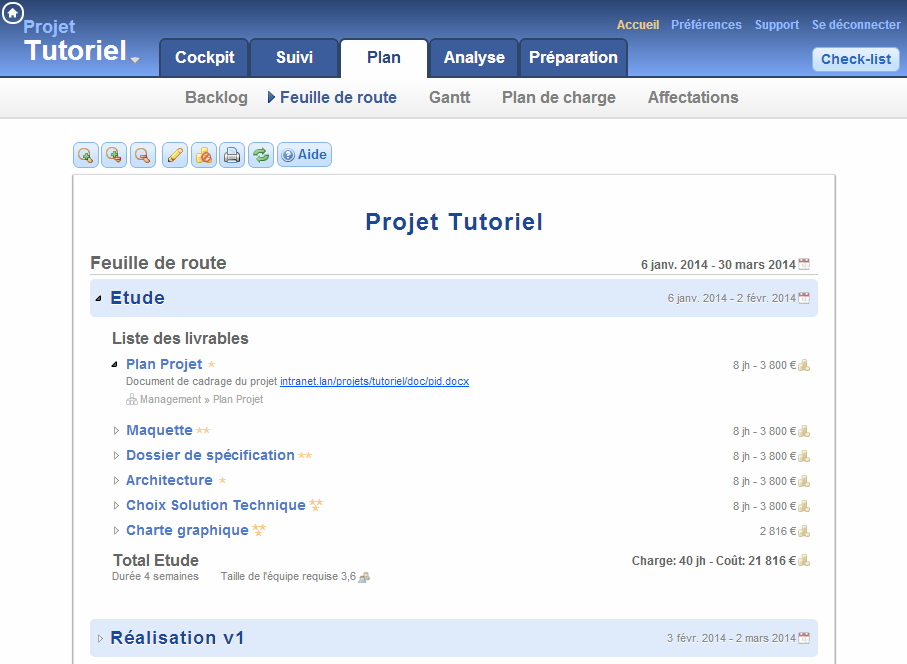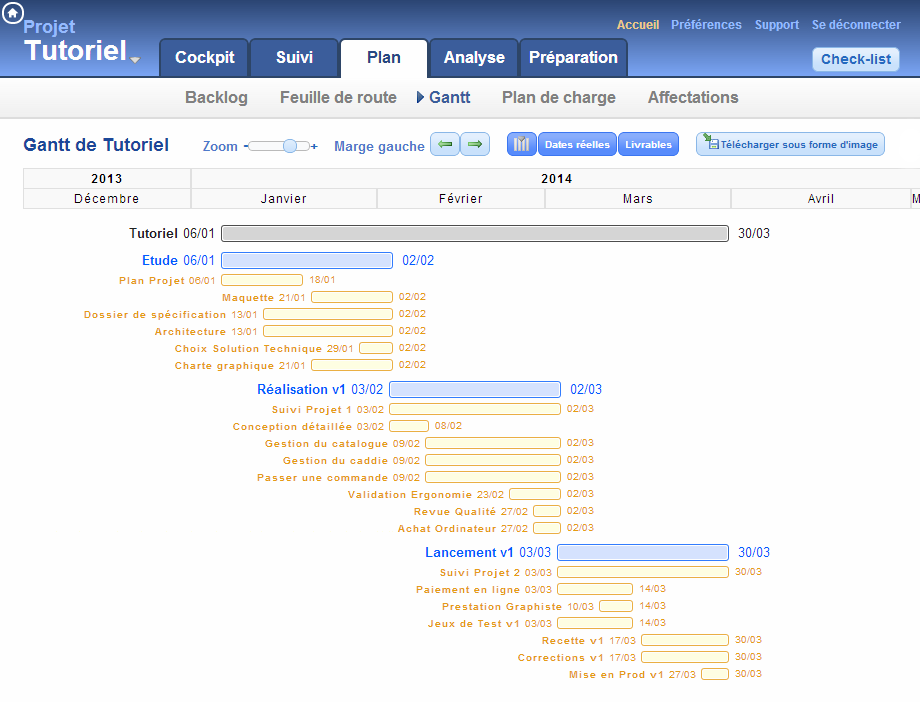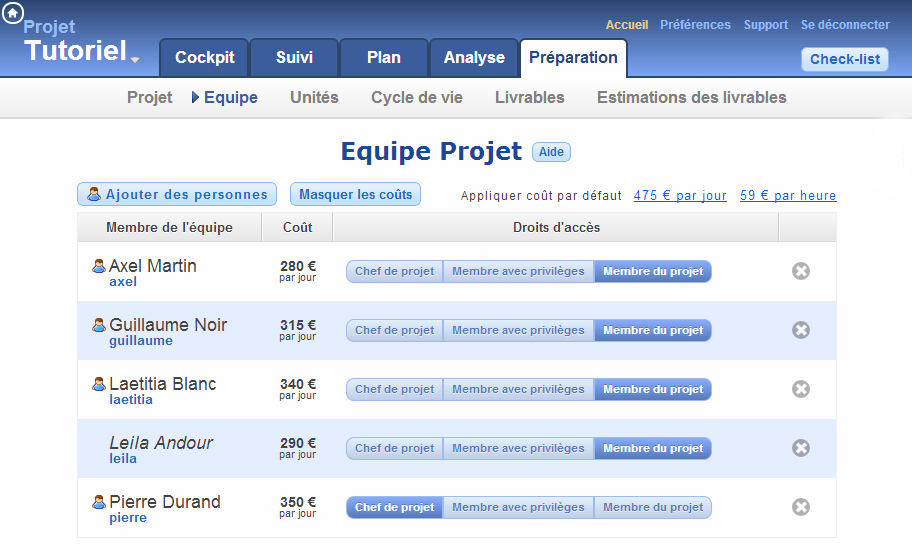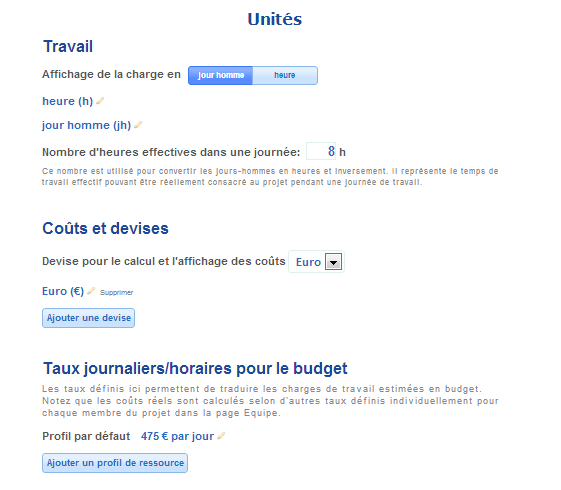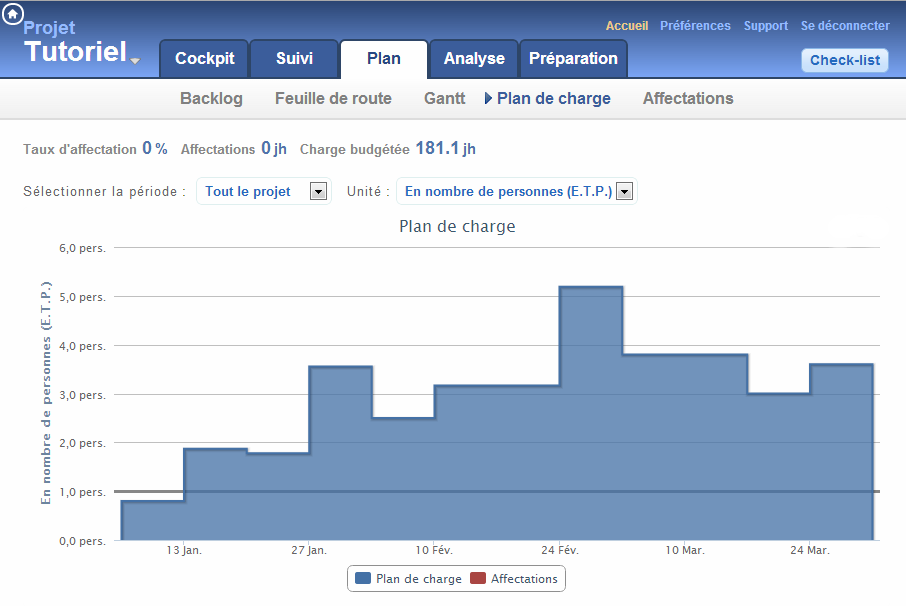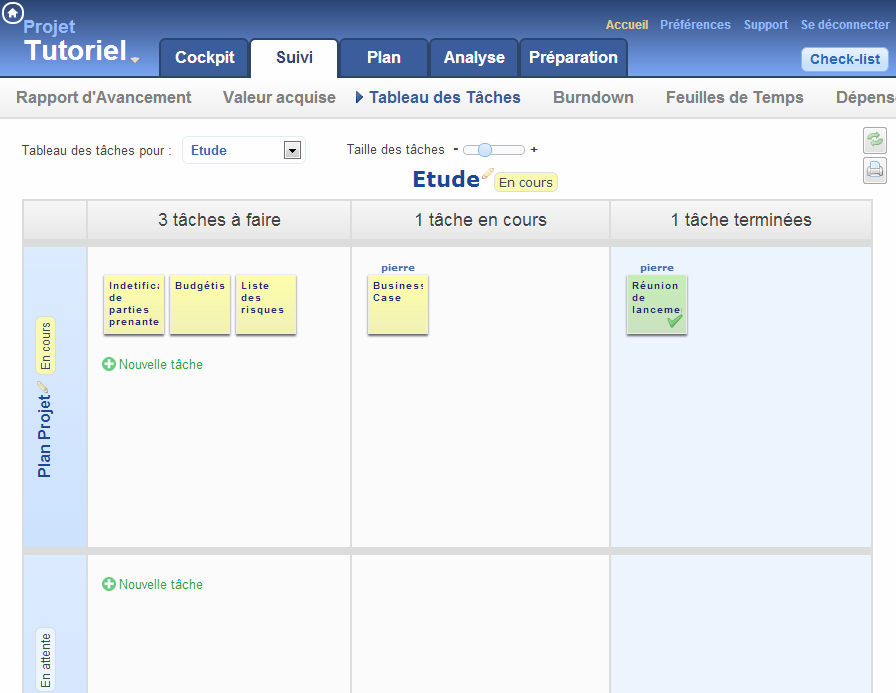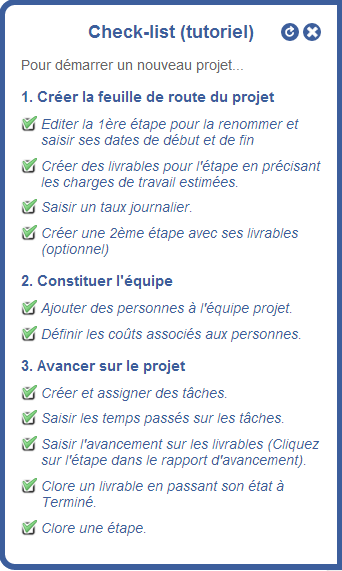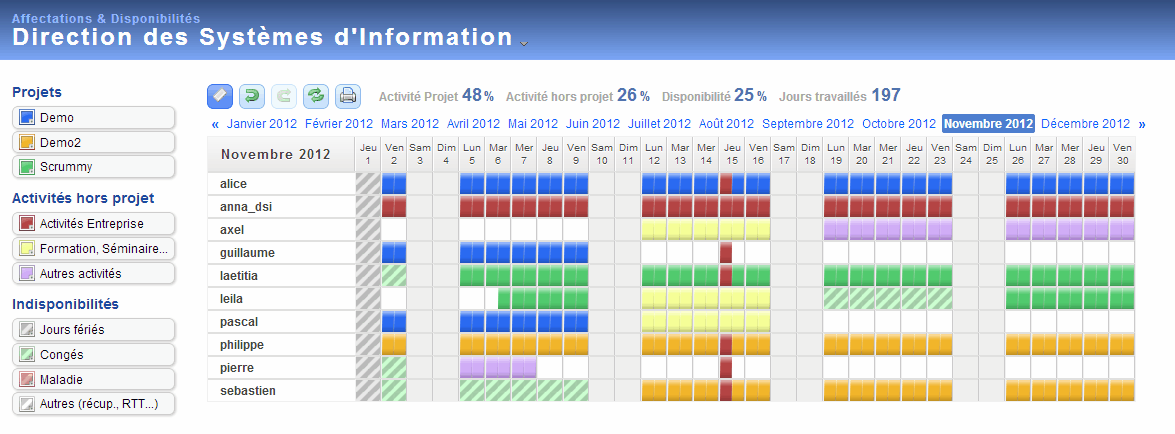- Nouveau: Dossiers de Projets
Les projets peuvent être à présent classés dans des dossiers au niveau de l’accueil. Un filtre permet de n’afficher que les projets d’un dossier et de ses sous-dossiers. Cela est particulièrement utile lorsque le nombre de projets est important. Pour mettre un projet dans un dossier, éditer le projet et saisir un chemin sous la forme dossier/sous-dossier dans le champ de formulaire prévu à cet effet. L’autocomplétion permet d’utiliser un dossier existant. Si le dossier n’existe pas, il est automatiquement créé. Pour renommer un dossier contenant plusieurs projets, aller dans l’onglet Projets de l’administration de TimePerformance (droits administrateur requis).
- Nouveau: Etat d’un projet
Un état a été ajouté aux projets. Il s’agit d’une information libre sans règle de gestion associée. L’objectif est de pouvoir suivre un processus de validation des projets. Les 8 états possibles sont: Nouveau, Cadrage, Préparation, Accepté, En cours, Clôture, Terminé, Annulé.
- Modification de l’algorithme de calcul de l’avancement en mode dégradé
Lorsqu’aucune estimation n’a été saisie, le poids de chacun des objectifs pour le calcul de l’avancement est de 1. Dorénavant le nombre de sous-objectifs n’est plus pris en compte.
Tutoriel – Créer un projet en 5 étapes
Voici en 5 étapes la création d’un projet dans TimePerformance.
1. Créez le projet
Dans l’accueil de TimePerformance, cliquez sur Créer un projet et remplissez le formulaire. Le projet apparaît dans l’accueil. Cliquez sur le projet pour aller dans l’interface de gestion de projet.
2. Créez le plan sous forme d’une feuille de route
La deuxième chose à faire consiste à définir la feuille de route du projet, i.e. sa roadmap. Pour cela, allez dans l’onglet Plan rubrique Feuille de route.
La création de la feuille de route consiste à découper le projet en étapes successives auxquelles sont associés des livrables. Consultez l’aide de la page pour plus de détails.
Exemple de feuille de route:
Pour visualiser les délais et modifier les dates, il est conseillé d’utiliser le diagramme de Gantt (onglet Plan).
3. Equipe et paramétrage des coûts
Pour ajouter des membres à l’équipe projet, allez dans l’onglet Préparation rubrique Equipe. Ajoutez des personnes en créant de nouveaux utilisateurs si nécessaire. Puis paramétrez le coût associé à chaque personne.
Parmi les options présentes dans la page Unités de l’onglet Préparation, les 2 paramètres essentiels sont le nombre d’heures de travail effectif dans une journée et le taux journalier ou horaire moyen (TJM). Renseignez le taux pour le Profil par défaut afin que les charges estimées en heures ou en jours-hommes soient converties en coût.
4. Visualisez le résultat
Allez dans le Cockpit. Le diagramme de la Valeur Acquise montre la trajectoire prévue et permettra de suivre l’avancement. Le burndown chart montre le reste à faire.
Le plan de charge dans l’onglet Plan permet de visualiser le nombre de personnes nécessaires pour le projet.
5. Créez des tâches pour commencer le travail
Dès que l’équipe a pris connaissance de la feuille de route, les personnes peuvent créer des tâches en les rattachant aux livrables définis à l’étape 2 de ce tutoriel.
Les tâches sont créées au choix dans:
- le tableau des tâches du projet, qui contient les tâches de toute l’équipe,
- les listes de tâches individuelles
- les feuilles de temps individuelles.
Bonus: la Check-list intégrée
Pour guider le chef de projet dans la création du projet, une check-list intégrée est disponible sur la page d’accueil du projet. La check-list reprend les points essentiels de la création d’un projet et de son suivi.
La check-list est mise automatiquement à jour en fonction des informations saisies. Chaque item de la liste est un lien vers la page pour réaliser l’action correspondante.
Les 3 approches de la planification: Traditionnelle, Agile et Lean
Mise à jour 5.2
- Refonte du paramétrage de l’équipe Projet
Les écrans «Membres de l’équipe», «Observateurs», «Coût des ressources» et «Rôles» ont été refondus en un seul écran «Equipe & Observateurs».
- Amélioration des courbes de charge
Suppression des zones blanches, Masquer les creux des week-ends dans le «Graphique des heures par projets», Possibilité de zoomer sur une période (ex: plan de charge du portefeuille).
- Ajout d’une aide et renommage de l’écran «Phase & Etapes» en «Cycle de Vie»
Mise à jour 5.1.8
- Nouveau: Assigner une tâche à plusieurs personnes
Dans le tableau des tâches, cliquez sur une tâche puis sur Assigner et enfin sélectionnez les personnes devant travailler sur la tâche. Cette fonctionnalité est très utile pour les tâches de type: réunion, atelier, sprint planning…
- Augmentation de la taille maximum de la description des tâches, des livrables, des étapes…
Par défaut, les desciptions sont affichées sous forme d’un extrait avec la possibilité de voir l’intégralité.
Valeur Business ou Valeur Acquise ?
La volonté de maximiser la valeur business est une bonne pratique de gestion de projet, tout comme la technique de la valeur acquise. Ces deux concepts de valeur reposent sur des principes de valorisation de projet différents: l’un à partir des bénéfices, l’autre à partir des coûts. Faut-il pour cela les opposer ?
Récemment, nous avons présenté la technique de la valeur acquise à des managers d’une SSII. Après nous avoir écouté poliment pendant quelques minutes, un des interlocuteurs nous rétorque:
« Vous savez, nous, nous sommes agiles, la seule valeur qui nous intéresse c’est la valeur business !»
Voilà le nouveau mot à la mode: la Valeur Business.
Que les approches Agiles mettent en avant la maximisation de la Valeur Business, c’est très bien. Mais cela doit-il empêcher d’être par ailleurs un bon gestionnaire ? Et pour cela, il n’y a qu’une technique, celle de la Valeur acquise, approche agile ou non.
Valeur Business
La valeur business est juste un autre terme pour désigner les bénéfices attendus du projet ou du produit. Ce concept n’a donc rien de nouveau. Ce qui change avec l’Agilité par rapport à l’approche traditionnelle, c’est la possibilité de faire des modifications afin de maximiser la valeur business en cours de projet.
La valeur business permet de justifier le projet et de prioriser les items.
Continuer la lecture de « Valeur Business ou Valeur Acquise ? »
Mise à jour 5.1.4
- Nouveau: le planning personnel (Edition Performance)Le planning présente dans un calendrier les affectations aux projets, les congés etc. saisis par le responsable de service. Le planning est accessible depuis l’accueil.
- Nouveau: le taux d’affectation (Edition Performance)Le taux d’affection est le rapport entre le nombre de jours d’affectation et la charge prévue pour réaliser le projet. Il permet de savoir si le projet est suffisamment staffé. Cet indicateur est affiché au niveau du Plan de charge dans l’onglet Planification.
Mise à jour 5.1.2
- [Suivi des temps] Journal de bord
Le journal d’une personne présente de manière synthétique le travail qui a été réalisé jour par jour sous la forme d’un agenda. Il est accessible depuis l’accueil.
- [Suivi des temps] Consultation du journal des collaborateurs pour le manager
Un bouton a été ajouté dans le rapport mensuel d’activité pour pouvoir consulter le journal d’un collaborateur (cf. ci-dessus).
- Retouches au niveau des formulaires
Mise à jour 5.1
- [Tableau des tâches] Glisser-déplacer pour les tâches
Depuis la première version, le tableau des tâches est mis à jour automatiquement à partir de la saisie des temps et la clôture des tâches réalisées depuis la feuille de temps ou la liste de tâches.
Avec cette nouvelle version, il est possible de déplacer manuellement les tâches dans le tableau par glisser-déposer. Le déplacement engendre diverses modifications: changement de l’état de la tâche, rattachement à un autre livrable et des effets induits sur le livrable voir l’étape (ex: passage à l’état en cours du livrable lorsqu’une de ses tâches est déplacée dans la colonne Tâches en cours etc.).
- [Liste de tâches] Refonte du formulaire de saisie manuelle des périodes travaillées
Le formulaire permet de corriger les heures travaillées générées par la liste de tâche. Par exemple, le formulaire permet de corriger l’heure de fin lorsqu’on a oublié de cliquer sur pause avant le week-end. Pour ouvrir le formulaire, cliquer sur le temps consommé affiché au niveau de la tâche.
- [Tableau de bord] Ajout de l’écart de coût dans le rapport d’avancement simple des projets et celui des portefeuilles de projets
L’écart de coût calculé selon la technique de la valeur acquise a été ajouté à ces rapports d’avancement.
- Montée de version de composants techniques et correctifs
Version 5.0
- Nouveau: Planification des ressources, gestion de leurs affectations et visualisation des disponibilités [Edition Performance]Les utilisateurs qui ont été paramétrés comme responsable de service ont la possibilité de planifier l’emploi du temps des personnes de leur service. A cet effet, un nouveau lien est maintenant disponible dans l’accueil de TimePerformance, intitulé « Affectations & Disponibilités ».L’utilisation consiste à sélectionner une activité parmi les projets, les activités hors projet (ex: formation) ou un motif d’indisponibilité (ex: congé) puis de cliquer ou de sélectionner les jours correspondants pour les personnes concernées dans le calendrier. (cf. image ci-dessous). La granularité de l’affectation est la demi-journée.
Le code couleur utilisé pour une activité est modifiable. Pour cela, cliquez sur le petit carré de couleur.
Un exemple de scénario d’affectation peut être le suivant. Lorsque le chef de projet a établi la feuille de route du projet, il va voir le ou les managers pour demander les ressources nécessaires pour le projet. En fonction des disponibilités restantes, les managers réservent les bonnes personnes à des dates précises. Le chef de projet peut alors affiner la planification de son projet en fonction des ressources qui lui sont fournies.
- Courbe d’affectation des ressources à un projet [Edition Performance]Le chef de projet et son équipe ont la possibilité de comparer graphiquement le plan de charge, calculé à partir de la planification et des estimations, et la courbe des affectations, déduite des ressources qui ont été affectées au projet par leur responsable hiérarchique (cf. ci-dessus). Lorsqu’il y a des écarts, ceux-ci doivent être réduits, soit en mettant plus de personnes sur le projet, soit changer les dates du projet. Continuer la lecture de « Version 5.0 »